Tutorial paint tool sai (para principiantes)
Bienvenidos a esta especie de tutorial, espero que se entienda lo que voy a explicar hoy les voy a hablar de Paint tool Sai, sus herramientas y aplicaciones y como utilizarlas.
Paint tool sai es uno de los programas de dibujo digital que nombre en otro post, y es el que utilizo día a día para mis dibujos.
Abrimos el programa y se ve de esta manera:
Ahora analicemos sección a sección, primero analicemos lo que vendría a ser la parte de arriba de la hoja, les pido perdón por mi letra tan desprolija por adelantado
1. Deshacer es una de las herramientas que vas a utilizar, salvadora en los momentos que te equivocas y no podes utilizar la goma para reparar el error.
2. Limpiar selección, como la herramienta lo dice limpia la selección pero no borra lo que se encuentra dentro de ella. Invertir selección, selecciona todo excepto lo que tenias seleccionado anteriormente, por ejemplo en una imagen seleccionas al personaje, luego inviertes la seleccion y se selecciona el fondo pero no el personaje.
3. Mostrar / esconder selección, se explica sola.
4. Esta herramienta sirve mucho para los detalles, y cuando tienes que colorear secciones cuidadosamente o crear un lineart, el zoom fuera sirve para ver como va quedando la imagen y si te gusta el resultado de lejos y de cerca.
5. Rotación izquierda/ derecha, personalmente no uso mucho esta herramienta pero eso depende de cada uno quizá te sirva para algún detalle.
6. Invertir vista, es una herramienta que funciona mucho para ver imperfecciones y simetrías.
7. El estabilizador es tu amigo, va desde 0 a S-7, siendo cero el que hace a tu linea mas lenta y S-7 la que la hace mas rápida, ¿En que me ayuda esto pensaras?, la rapidez afecta la suavidad de tus lineas, personalmente utilizo el estabilizador en las medidas mas altas para hacer mis linearts.
Ahora analicemos la zona de la rueda de color y los pinceles:

Pinceles: estos son los que vienen con el programa:
Paint tool sai es uno de los programas de dibujo digital que nombre en otro post, y es el que utilizo día a día para mis dibujos.
Abrimos el programa y se ve de esta manera:
Ahora analicemos sección a sección, primero analicemos lo que vendría a ser la parte de arriba de la hoja, les pido perdón por mi letra tan desprolija por adelantado
1. Deshacer es una de las herramientas que vas a utilizar, salvadora en los momentos que te equivocas y no podes utilizar la goma para reparar el error.
2. Limpiar selección, como la herramienta lo dice limpia la selección pero no borra lo que se encuentra dentro de ella. Invertir selección, selecciona todo excepto lo que tenias seleccionado anteriormente, por ejemplo en una imagen seleccionas al personaje, luego inviertes la seleccion y se selecciona el fondo pero no el personaje.
3. Mostrar / esconder selección, se explica sola.
4. Esta herramienta sirve mucho para los detalles, y cuando tienes que colorear secciones cuidadosamente o crear un lineart, el zoom fuera sirve para ver como va quedando la imagen y si te gusta el resultado de lejos y de cerca.
5. Rotación izquierda/ derecha, personalmente no uso mucho esta herramienta pero eso depende de cada uno quizá te sirva para algún detalle.
6. Invertir vista, es una herramienta que funciona mucho para ver imperfecciones y simetrías.
7. El estabilizador es tu amigo, va desde 0 a S-7, siendo cero el que hace a tu linea mas lenta y S-7 la que la hace mas rápida, ¿En que me ayuda esto pensaras?, la rapidez afecta la suavidad de tus lineas, personalmente utilizo el estabilizador en las medidas mas altas para hacer mis linearts.
Ahora analicemos la zona de la rueda de color y los pinceles:
Primero hablemos de los 6 botones para seleccionar color, no funcionan solo para eso, vayan a la parte de los botones investiguenlos. El primero es el que mas utilizo la rueda de color, pero es según cada persona y lo que le resulte mas fácil. Aprieten el segundo botón sin esconder la rueda de color, jueguen con los valores y vean que colores consiguen, RGB ¿que significa? rojo, verde y azul simplemente eso, según cuanto rojo verde y azul tenga un color va a cambiar su tonalidad. Pasemos al tercer botón HSV, hue, saturación y valor, hue es el color primario, saturación es la intensidad del color, el valor va de mas claro a mas oscuro.
El cuarto botón les va a servir muchísimo cuando aprendan teoría del color, o quieran hacer pinturas solo con 2 colores, en los cuadrados de las puntas aparecen pequeños botes de pintura si con esos botes llenas los cuadrados de cualquier color, (distintos uno de otro obviamente), este les dará los colores intermedios. Llegamos al ante ultimo botón llamado color swatches, seria como tu paleta de colores, en esos cuadrados que todavía están vacíos pondrás los colores que mas utilices para tus dibujos, por ejemplo un color de piel que te haya gustado, o de pelo ¿pero como agrego un color aquí? con click derecho y set se te agregara a tu paleta el color que tengas seleccionado en el momento, y el ultimo botón de esta área sirve como la paleta de un pintor para tomar colores y mezclarlos, sirve para las tonalidades de piel realista (yo todavía no se como usarlo)
Les dejo una imagen que encontré de esta Area por si se confundieron un poco con tanta explicación escrita

Ahora volvamos a la imagen anterior, ¿Con que seguíamos? a si con las herramientas de selección. El cuadrado punteado sirve para seleccionar un área por ejemplo dibujo un chico con una pelota, con el cuadrado selecciono la pelota para cambiarla de lugar rotarla, agrandarla, o cambiarle la forma que son las opciones que le aparecen cuando seleccionan ese cuadrado. Herramienta de lazo se utiliza cuidadosamente para seleccionar un área que debe ser rellenada. La varita mágica para seleccionar un area con lineas cerradas rápidamente, a veces deja puntos sin seleccionar.
Ahora hablemos de la transparencia, esta herramienta es el cuadradito gris y blanco al lado del color que seleccionaste, funciona para utilizar el mismo pincel con el que estas coloreando como una goma con las mismas propiedades de ese pincel.
Pinceles: estos son los que vienen con el programa:
Esos solos no van a ser los pinceles con los que te las vas a arreglar en toda tu carrera de dibujante, vas a tener mas y en otro tutorial te voy a explicar como, tiempo al tiempo.
Modo y forma de pincel si ya has pintado tradicionalmente con distintos pinceles, habrás notado que la forma de los pinceles que utilices también afectan tu forma de pintura, en este caso esta herramienta cambia la forma de la punta. En cuanto al modo de pincel tengo 2 modos en el programa que tengo que es normal y multiply, este segundo funciona para pintar en un color mas oscuro que el que elegiste,
asi:
La medida afecta a la medida del pincel y la máxima medida que este puede tener, la densidad es la potencia o dureza de ese pincel por ejemplo el marcador tiene menos densidad que la lapicera.
Y por ultimo la forma y textura a los pinceles se le pueden agregar texturas de distinto tipo
por ejemplo:
Bueno y eso es todo por ahora, la próxima vez seguiré con la segunda parte, esta es la primera vez que hago un tutorial espero que les sirva de ayuda, todavía tenemos que hablar de capas, y mas cosas.
Nos vemos la proxima :).
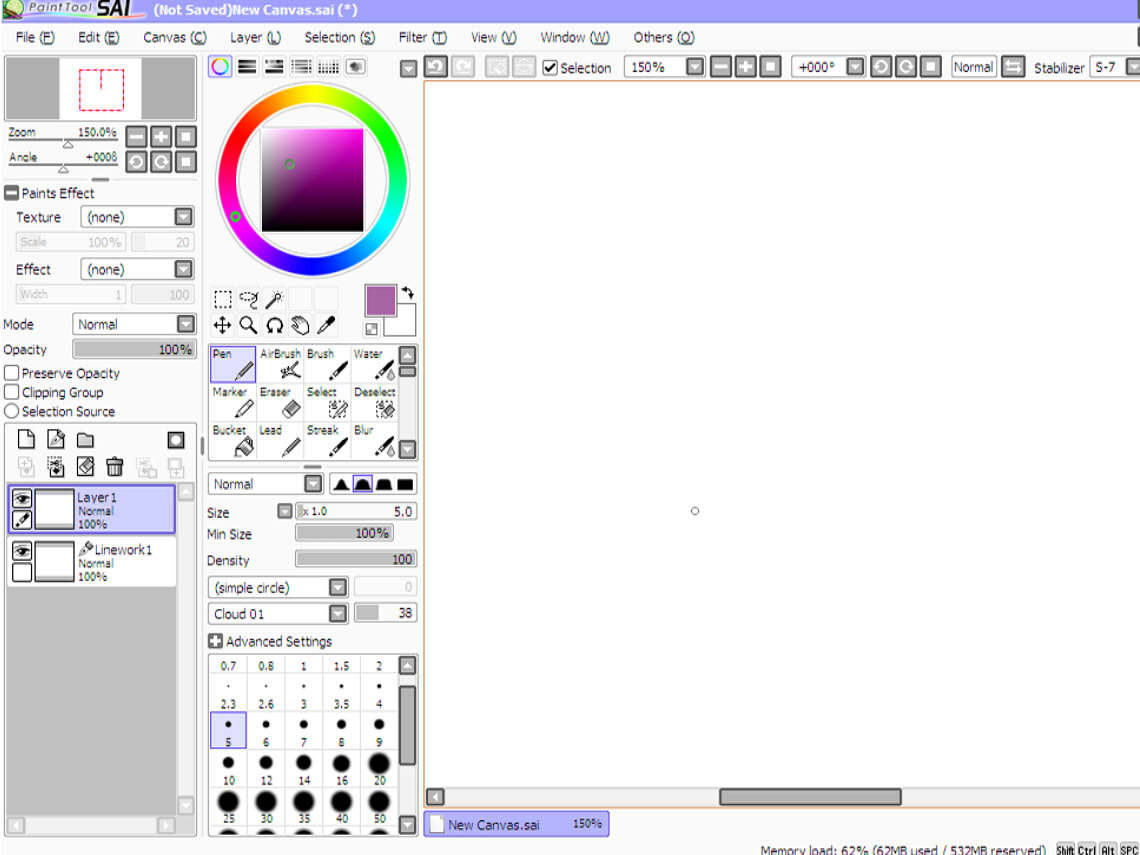






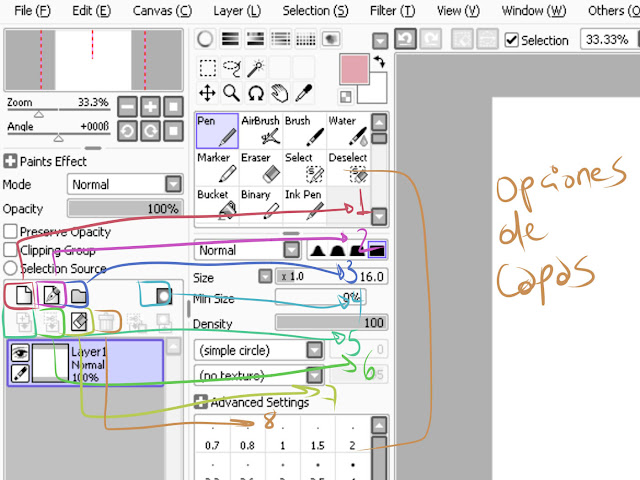
me sirvió gracias
ResponderEliminarMe gusto >.<
ResponderEliminarMe gusto >.<
ResponderEliminarSabrías cómo son las medidas para imprimir de un folio? Gracias
ResponderEliminarcomo se imprime?
ResponderEliminarsi te referis a un dibujo ya realizado, lo podes guardar en formato .jpg o .png te recomiendo una resolución de 300 dpi.
EliminarDespués de que lo guardes se imprime como cualquier archivo normal, para una impresión de calidad y a color te recomiendo ir a una gráfica.